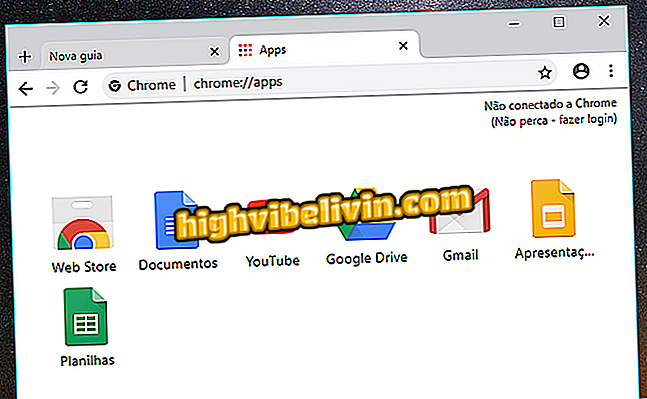AndroidでLastPassの自動パスワード補完を使用する方法
Android携帯用のLastPassには、Webサイトへのサインインを簡単にすることを約束するパスワード自動入力機能があります。 これは、ページにアクセスしてアプリケーションやWebサイトに入るときに、サービスがユーザーにアカウントデータを選択するための小さなウィンドウを表示するためです。 さらに、あなたは無料で携帯電話とPCの間であなたの情報を同期させるアプリケーションを利用するために指紋リーダーを使うことができます。

LastPassを使ってパスワードを自動入力する方法を学ぶ
パスワードを安全に保つためにAndroid上でLastPassを使用する方法
Step 1. LastPassアプリケーションを開き、メールアドレスとマスターパスワードを入力します。 アプリケーションのスプラッシュ画面で、サンドイッチメニューをタップして[設定]オプションを選択します。

LastPass for Androidは自動的にアプリケーションにデータを入力できます
ステップ2。[アプリケーションの記入]をタッチし、[他のアプリケーションのログインを記入]オプションをチェックします。

Androidでのログインを提案するには、LastPassの申請書を確認してください。
ステップ3。Android上で必要な権限の上にウィンドウが表示されます。 「OK」をタップしてください。 次に、ユーザー補助で[LastPass]を選択します。

LastPassはAndroid上で特別な権限が必要です
ステップ4.キーをタップして、アプリケーションがログインデータを入力できるようにします。 次の画面では、警告が表示されます、 "OK"をタップしてください。 これが完了したら、LastPassに戻るか、他のアプリケーションにアクセスできます。

LastPassオートコンプリートを使用するためのユーザー補助権限をオンにする
ステップ5.アプリケーションにサインインするときに、[電子メール]または[パスワード]フィールドをタップして、LastPassがアプリケーションに入力するかどうかを確認します。 それ以外の場合は、通知センターを開き、[LastPass Fill Help]アラートをタップします。 これを行うには、[LastPassに接続]をタップして、パスワードマネージャアカウントにログインします。

Android用LastPassはアプリのログイン画面に小さなウィンドウを表示します
ステップ6.アクセスしたいアプリケーションに戻り、対応するログインデータをタップします。 LastPassがフィールドに入力されます。

Android用LastPassはログイン情報でアプリケーションを埋めるでしょう
ヒント:LastPassにログインが表示されない場合は、[検索]オプションをタップして、管理者用金庫室の検索にアクセスし、データを目的のアプリに関連付けます。

[検索]をクリックして[Safe for LastPass for Android]でログインを見つけます。
これで、LastPassでAndroidアプリに簡単にサインインする方法がわかりました。